Sincronizarea manuală a pozelor folosind Finder
Dacă nu folosești Poze iCloud, poți sincroniza manual pozele și videoclipurile de pe computerul Mac pe dispozitivul iPhone, iPad sau iPod touch folosind Finder.
Activarea sincronizării Finder
Poți să folosești Finder de pe computerul Mac pentru a sincroniza pozele pe dispozitivul iPhone, iPad sau iPod touch din aplicația Poze sau dintr-un dosar de pe computerul tău. De fiecare dată când sincronizezi dispozitivul iOS cu computerul, pozele și videoclipurile de pe dispozitivul iOS se actualizează pentru a corespunde albumelor de pe computer. Dacă ai poze pe iPhone, iPad sau iPod touch care nu se găsesc pe computerul tău, află cum să le imporți.
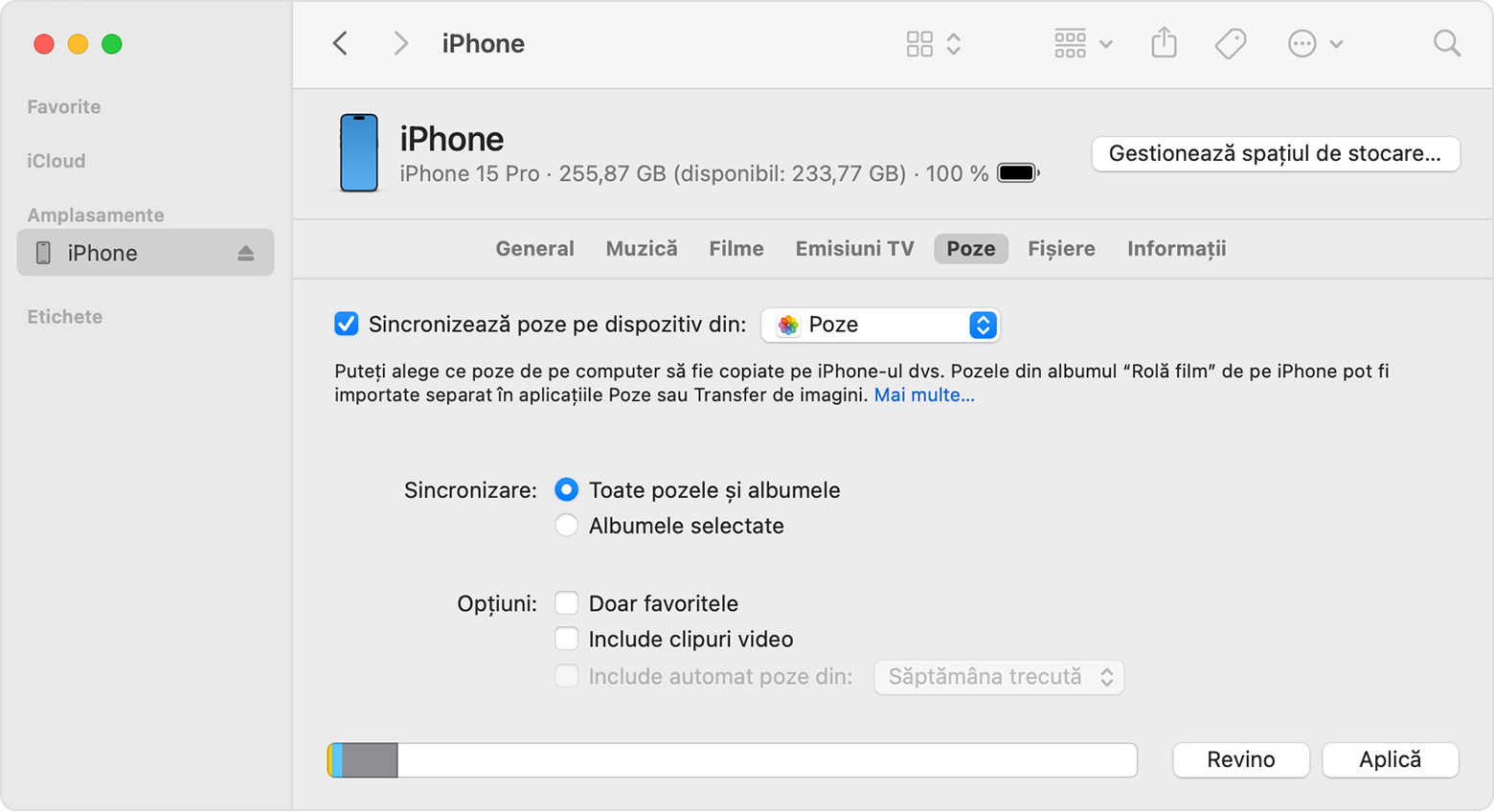
Deschide o fereastră Finder și conectează-ți dispozitivul la computer cu un cablu USB.
Deblochează dispozitivul.
Dispozitivul tău se afișează în bara laterală a ferestrei Finder. Fă clic pe dispozitiv pentru a-l selecta.
Dacă ți se solicită, acordă încredere dispozitivului.
Fă clic pe fila Poze de sub informațiile dispozitivului.
Bifează caseta de lângă Sincronizați pozele pe dispozitivul dvs. din, apoi selectează Poze sau un dosar de pe computerul Mac.
Alege dacă vrei să sincronizezi toate pozele și albumele sau numai albumele selectate. Poți alege să sincronizezi doar favoritele și dacă să incluzi videoclipuri.
Fă clic pe butonul Aplicați din colțul din dreapta-jos al ferestrei. Dacă sincronizarea nu pornește automat, fă clic pe butonul Sincronizați.
Trebuie să imporți videoclipurile Ralanti și Time-Lapse folosind aplicația Poze sau funcția Captură imagini din OS X Yosemite sau o versiune ulterioară pentru ca efectul acestora să se sincronizeze prin intermediul Finder. Când folosești Poze iCloud, efectele videoclipurilor Ralanti și Time-Lapse se păstrează.
Pozele Live Photo își păstrează efectul când le imporți în aplicația Poze în OS X El Capitan și în versiunile ulterioare, însă își pierd efectul dacă le sincronizezi din nou cu dispozitivul folosind computerul. Folosește Poze iCloud pentru ca efectul din pozele Live Photos să se păstreze indiferent de dispozitivul pe care îl folosești.
Îți poți sincroniza dispozitivul doar cu biblioteca foto de sistem. Dacă ai mai multe biblioteci foto pe computerul Mac, asigură-te că o ai pe cea corectă desemnată drept bibliotecă foto de sistem.
Dezactivarea sincronizării Finder
Dacă nu mai dorești pozele sincronizate de pe iPhone, iPad sau iPod touch, dezactivează sincronizarea în Finder, iar pozele vor fi eliminate de pe dispozitivul tău. Poți să dezactivezi sincronizarea pentru unele dintre albumele tale foto sau pentru toate odată.
Oprirea sincronizării pentru anumite albume
Deschide o fereastră Finder și conectează-ți dispozitivul la computer cu un cablu USB.
Deblochează dispozitivul.
Dispozitivul tău se afișează în bara laterală a ferestrei Finder. Fă clic pe dispozitiv pentru a-l selecta.
Dacă ți se solicită, acordă încredere dispozitivului.
Fă clic pe fila Poze de sub informațiile dispozitivului.
Alege „Albume selectate” și deselectează albumele sau colecțiile pe care nu vrei să le mai sincronizezi.
Fă clic pe Aplicare.
Oprirea sincronizării pentru toate pozele
Deschide o fereastră Finder și conectează-ți dispozitivul la computer cu un cablu USB.
Deblochează dispozitivul.
Dispozitivul tău se afișează în bara laterală a ferestrei Finder. Fă clic pe dispozitiv pentru a-l selecta.
Dacă ți se solicită, acordă încredere dispozitivului.
Fă clic pe fila Poze de sub informațiile dispozitivului.
Deselectează „Sincronizați poze”, apoi fă clic pe „Eliminați poze”.
Fă clic pe Aplicare.
Păstrează-ți pozele actualizate automat cu iCloud
Dacă folosești Poze iCloud, poți păstra toate pozele și videoclipurile stocate în iCloud. Acestea se sincronizează cu ușurință pe toate dispozitivele tale pentru ca tu să-ți poți accesa biblioteca de pe Mac, Apple TV, iPhone, iPad și chiar PC. Cele mai noi poze și editări se încarcă automat când ești conectat la internet.
Află cum se configurează și se utilizează aplicația Poze iCloud.
Află mai multe
Poze iCloud nu încarcă fotografii și videoclipuri pe care le adaugi pe dispozitiv de pe computer. Dacă îți lipsesc poze după ce activezi Poze iCloud, urmează acești pași.
Poți oricând să creezi copii ale pozelor și videoclipurilor tale și să le păstrezi pe computer.
Află cum să imporți poze și videoclipuri de pe iPhone, iPad sau iPod touch pe computer.
Informațiile despre produsele care nu sunt fabricate de Apple sau despre site-urile web independente care nu sunt controlate sau testate de Apple sunt furnizate fără recomandare sau aprobare. Apple nu își asumă nicio responsabilitate în ceea ce privește selectarea, funcționarea sau utilizarea site-urilor web sau produselor de la terți. Apple nu face niciun fel de declarații privind acuratețea sau fiabilitatea site-urilor web terțe. Contactează furnizorul acestor produse pentru a obține mai multe informații.